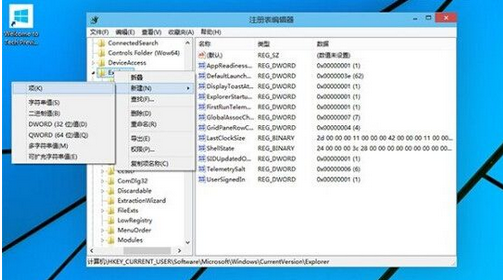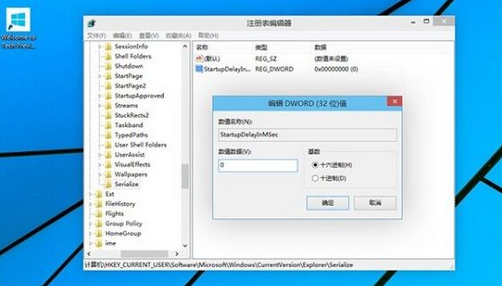在最新的Win10系統中,有些用戶發現Win10系統是通過通過延遲應用加載方式來加快開機速度,這個特性被稱作“啟動延遲”,在win10技術預覽版中,它將會拖延“啟動”文件夾中的程序的加載,特別是啟用了Win10系統中的開始屏幕時,這個問題尤其明顯。下面系統之家就談談Win10系統優化桌面啟動速度技巧。
Win10系統技術預覽版下載:http://www.xp85.com/html/Win10P.html
微軟解釋稱,這樣設定是因為考慮到之前Win8是一款主打觸摸操作的系統,用戶首先需要的是開始屏幕,不需要在第一時間進入桌面環境,因此這樣的設定可以讓 用戶感覺到更快的啟動速度。不過,現在Win10預覽版提供了完全桌面化、窗口化的操作方式,下面一起來看看如何取消這種啟動延遲來優化系統的桌面啟動速度。
1、首先打開注冊表編輯器。可以通過Windows徽標鍵+R來打開運行窗口,輸入“regedit”然後按回車鍵來啟動。也可以直接在Win10預覽版的開始菜單中進行搜索。

2、依次在注冊表左側中展開如下路徑:HKEY_CURRENT_USER\Software\Microsoft\Windows \CurrentVersion\Explorer\Serialize,大家很有可能找不到最後的Serialize項,沒關系,我們可以在 Explorer下面新建該項。直接在Explorer項上點擊鼠標右鍵,然後選擇“新建”——“項”,然後將其命名為“Serialize”即可。
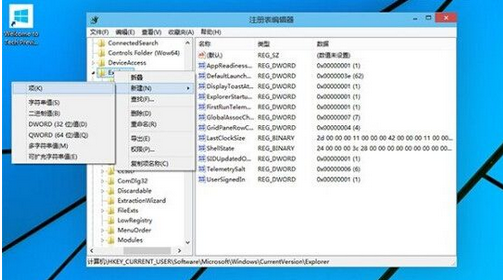
大家可能覺得每次這樣翻注冊表實在是很費勁,不過我們有更簡單的方式,大家只要選中下方的內容,然後通過右鍵快捷菜單選擇復制,或者直接按下Ctrl+C快捷鍵,然後雙擊我們提供的“注冊表.vbs”文件(點擊此處下載該文件),即可打開到相應的注冊表位置。該功能主要利用了注冊表中的記憶上次打開位置功能。該文件由國外開發者Sergey Tkachenko提供,大家可以通過右鍵編輯看到詳細的實現過程,當然大家也可以通過創建reg文件來實現整個過程。
HKEY_CURRENT_USER\Software\Microsoft\Windows\CurrentVersion\Explorer\Serialize
3、在Serialize項右側窗口中,通過點擊鼠標右鍵,新建一個DWORD值,名稱為”StartupDelayInMSec“(不包含引號),然後通過雙擊該鍵值將其改為”0“(不包含引號)後,確定即可。具體效果如下圖所示:
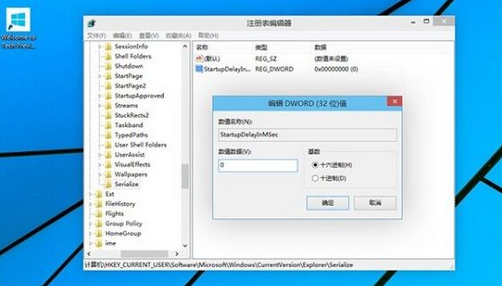
完成上面步驟後,重啟計算機即可應用設置。如果你的Win10預覽版中的”啟動“文件夾內有大量的啟動項的話,你將會看到他們更快的啟動,雖然不能完全徹底的消除這種延遲,但是提升還是很明顯的。當然如果你啟動文件夾內沒有啟動程序的話,設置該項後你可能看不到什麼變化。
本文來自於【系統之家】 www.xp85.com